Podrobná tuzemská jazda

Podnikateľ išiel 01.10.2025 služobným vozidlom na pracovnú cestu zo Žiliny do Bratislavy. Cestou sa zastavil na pracovné stretnutie v Trenčíne a v Trnave. Pracovnú cestu ukončil 02.10.2025 po obchodnom rokovaní v Bratislave a vrátil sa do Žiliny. Cestou späť natankoval 45l nafty v celkovej sume 55,61 EUR s DPH.
Služobná cesta bude rozdelená na 4 samostatné úseky (medzizastávky).
Zaevidovanie podrobnej tuzemskej jazdy
- Cez Evidencie – Jazdy a Pridaj pridajte novú jazdu,
- vyplňte polia Vozidlo, Vodič a Účel jazdy,
- v spodnej časti formulára zakliknite voľbu Jazdu rozdeliť na úseky.
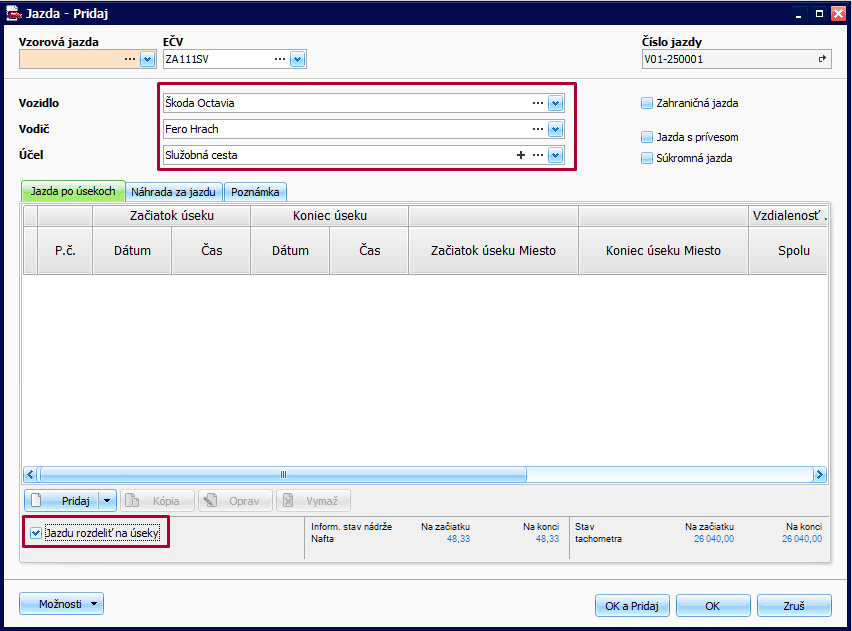
Prvý úsek jazdy Žilina – Trenčín
- tlačidlom Pridaj pridajte prvý úsek jazdy,
- vyplňte Začiatok (Žilina) a Koniec úseku (Trenčín), Dátum a Čas,
- počet Prejdených kilometrov program doplní automaticky zo systémovej databázy vzdialeností (v rámci SR), prípadne z vášho číselníka vzdialeností. Ak doplnený údaj nesúhlasí so skutočnosťou, opravte ho,
- pre uloženie údajov z prvého úseku a pridanie druhého úseku, potvrďte tlačidlo OK a Pridaj.
Druhý úsek jazdy Trenčín – Trnava
- Miesto, Dátum a Čas začiatku druhého úseku program doplní automaticky z konca prvého úseku,
- vyplňte Miesto, Dátum a Čas pre koniec úseku,
- skontrolujte počet Prejdených km, v prípade potreby počet km upravte,
- formulár uložte tlačidlom OK a Pridaj.
Tretí úsek jazdy Trnava – Bratislava
- Miesto, Dátum a Čas začiatku tretieho úseku program doplní automaticky z konca druhého úseku,
- vyplňte Miesto, Dátum a Čas pre koniec úseku,
- skontrolujte počet Prejdených km, v prípade potreby počet km upravte,
- formulár uložte tlačidlom OK a Pridaj.
Posledný úsek jazdy Bratislava – Žilina
- Miesto, Dátum a Čas začiatku posledného úseku program doplní automaticky z konca predchádzajúceho úseku,
- vyplňte Miesto, Dátum a Čas pre koniec úseku,
- skontrolujte počet Prejdených km, v prípade potreby počet km upravte,
- v časti PHL (tuzemsko) doplňte informácie o tankovaní, ktoré bolo na tomto úseku – Čerpanie v litroch a Cenu s DPH za liter,
- formulár uložte tlačidlom OK.
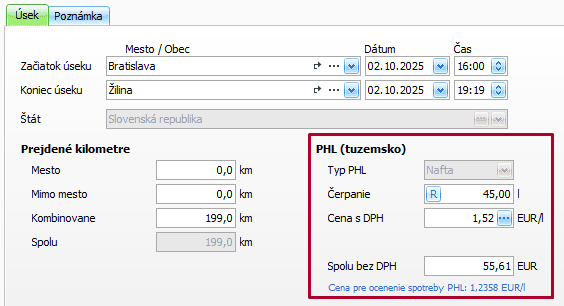
- Na záložke Jazda po úsekoch sa zobrazia všetky úseky, ktoré pracovná cesta zahŕňa.
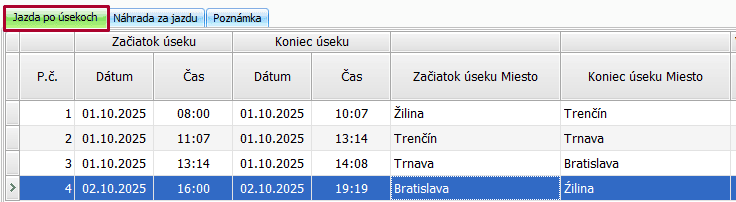
- Na záložke Náhrada za jazdu skontrolujte programom vypočítanú náhradu za jazdu. Jej zobrazenie môže byť Sumárne alebo Podrobne,
- vytvorenú jazdu uložte tlačidlom OK.

